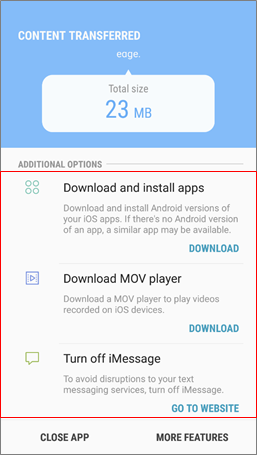Überblick: Wenn Sie von einem iPhone- oder Android-Benutzer zu einem Samsung Galaxy A12-Benutzer wechseln, kann Ihnen die folgende Anleitung zum Übertragen von Daten helfen. Sie müssen keine Angst haben, dass die Übergangsschritte zwischen verschiedenen Systemgeräten umständlich sind, es ist eigentlich einfach.
Samsung Galaxy A12 Info:
Samsung Galaxy A12 Das Telefon verwendet ein 6,5-Zoll-HD-Infinity-V-Display und einen Acht-Kern-Prozessor mit bis zu 6 GB Speicher und 128 GB Speicher. Es kann weiter ausgebaut werden. Mobiltelefone verwenden seitlich angebrachte Fingerabdrucksensoren, Safe, Batteriekapazität 5000 mAh, Unterstützung von 15 W Schnellladung. Zu den Verbindungsfunktionen gehören Wi-Fi 、 Bluetooth 5.0-, GPS- und USB-Typ-C-Schnittstellen zum Aufladen und zur Datensynchronisation. Vier Kameras auf dem Galaxy A12 zurück, Es besteht aus 48 Millionen Pixel Hauptsensor, 5 Millionen Pixel Ultraweitwinkelobjektiv, 2 Millionen Pixel Tiefensensor, Für Porträtaufnahmen, Zwei Millionen Pixel Makroeinheiten für Nahaufnahmen. Mit einer 8-Megapixel-Kamera vorne für Selfie- und Video-Chat.

Methodenübersicht:
Methode 1: Verwenden Sie Samsung Smart Switch, um Android- / iPhone-Daten auf Samsung A12 zu übertragen
Methode 2: Übertragen von Android- / iPhone-Daten auf Samsung A12 mit mobiler Übertragung (Empfehlung)
Methode 3: Stellen Sie Ihre Android- / iPhone-Daten vom Backup auf Samsung A12 wieder her
Methode 4: Übertragen von Daten von Android / iPhone auf Samsung A12 mit iCloud
Methode 1: Verwenden Sie Samsung Smart Switch, um Android- / iPhone-Daten auf Samsung A12 zu übertragen
Das Übertragen von iPhone / Android-Daten auf das Samsung Galaxy A12 ist ganz einfach, nur mit dem Samsung Smart Switch. Dank der Samsung-Software, mit der Samsung-Benutzer Daten schnell übertragen können.
Schritt 1: Samsung Smart Switch herunterladen, installieren und öffnen.
Schritt 2: Verbinden Sie Ihr Android / iPhone und Samsung A12 mit einem USB-Kabel
Wenn die Verbindung erfolgreich hergestellt wurde, startet der Samsung Smart Switch das Gerät automatisch und klickt auf die Empfangstaste des Samsung Galaxy A12.
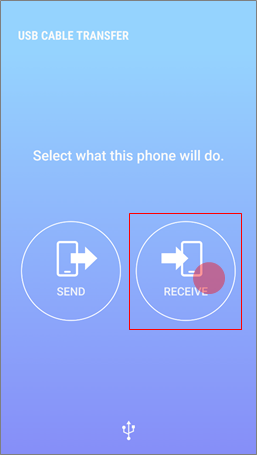
Schritt 3: Befolgen Sie dann die Anweisungen auf dem Bildschirm, um die Daten auszuwählen, die Sie übertragen möchten, und bestimmen Sie die Übertragung.
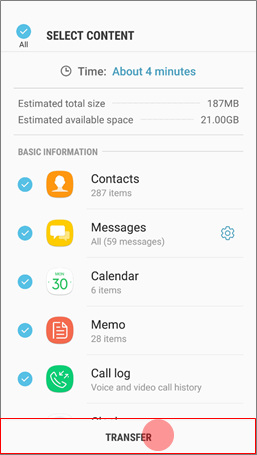
Schritt 4: Wenn Sie die folgende Abbildung sehen, ist die Datenübertragung erfolgreich.
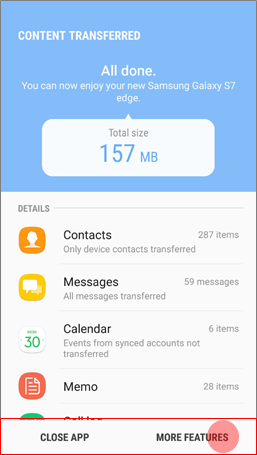
Methode 2: Übertragen Sie Android- / iPhone-Daten mit Mobile Transfer auf Samsung A12
Datenübertragung zwischen verschiedenen Geräten, diese Methode wird am meisten empfohlen, da Mobile Transfer eine professionelle, branchenführende Datenübertragungssoftware ist und viele Vorteile bietet.
-Es überträgt das Datum auf sichere und effiziente Weise und unterstützt viele Geräte sogar mehr als 6000 Geräte. Zum Beispiel Apple, Samsung, HTC, LG, Sony, Google, Vivo, Oppo, Huawei, Motorola, ZTE und andere Smartphones und Tablets. Es kann Daten zwischen iPhone, Android, Windows Phone und Symbian ohne Verlust untereinander übertragen.
- Es können nicht nur Daten übertragen, sondern auch gesichert werden, um Daten wiederherzustellen. Es kann fast alles auf Ihrem Mobiltelefon (einschließlich Adressbuch, SMS, Kalender, Anrufaufzeichnung, Fotos, Musik, Video, Anwendungen, Anwendungsdaten usw.) auf Ihrem Computer sichern.
-Es kann Daten direkt übertragen, der Vorgang ist einfach und schnell, so dass viel Zeit gespart wird. Sie können Android- / iPhone-Daten, Kontakte, Videos, Fotos und Nachrichten auf das Samsung Galaxy A12 übertragen. In wenigen Minuten werden Kontakte, Textnachrichten, Fotos und andere Dateitypen direkt zwischen Geräten übertragen. Folgen Sie einfach den 3 einfachen Schritten.
Schritt 1: Laden Sie die mobile Übertragung herunter und führen Sie sie aus. Klicken Sie auf „Telefon-zu-Telefon-Übertragung“.

Schritt 2: Verbinden Sie beide Mobiltelefone über ein USB-Kabel.

Schritt 3: Wählen Sie Datum oder Dateien und klicken Sie dann auf "Übertragung starten".

Einfache Schritte, aber die Datenübertragung ist nicht schlampig. Probieren Sie es einfach aus.
Methode 3: Stellen Sie Ihre Android- / iPhone-Daten vom Backup auf Samsung A12 wieder her
Wie Sie oben wissen, kann Mobile Transfer auch zum Sichern von Daten verwendet werden. Wenn Sie also die Software herunterladen, können Sie auch versuchen, mithilfe der Funktion zum Sichern von Daten Daten zu übertragen. Sie können sicher sein, dass diese Methode nicht viel Zeit in Anspruch nimmt.
Schritt 1: Führen Sie auf dem Gerät Mobile Transfer aus und klicken Sie auf "Aus Backups wiederherstellen".

Schritt 2: Schließen Sie das Samsung Galaxy A12 an den Computer an und wählen Sie die zu übertragenden Daten aus.

Schritt 3: Klicken Sie auf „Übertragung starten“. Wenn der Fortschrittsbalken auf dem Bildschirm vollständig ist, finden Sie das vorherige iPhone / Android-Gerät auf dem Samsung Galaxy A12.

Methode 4: Übertragen von Daten von Android / iPhone auf Samsung A12 mit iCloud
iCloud ist eine Software, die Daten für iPhone-Benutzer mit Cloud-Diensten speichert. Wenn Sie ein iPhone-Benutzer sind, ist es auch eine gute Wahl, icloud zum Übertragen von Daten auf das Samsung Galaxy A12 zu verwenden. Bitte beachten Sie, dass diese Methode verwendet wird, um Ihre iPhone-Daten in icloud-Konten zu speichern. Sie müssen daher auch Samsung Smart Switch verwenden, um iPhone-Daten zu übertragen.
Schritt 1: Öffnen Sie den Samsung Smart Switch und klicken Sie auf "WLAN".
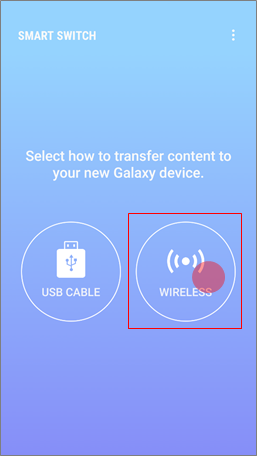
Schritt 2: Klicken Sie auf "iOS", wenn Sie die alte Geräteoption sehen.
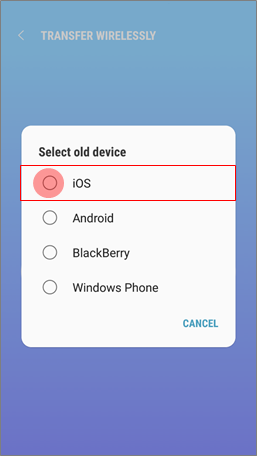
Schritt 3: Melden Sie sich bei Ihrem iCloud-Konto an, wählen Sie die Daten aus, die Sie übertragen möchten, und klicken Sie nach Auswahl auf "Importieren".
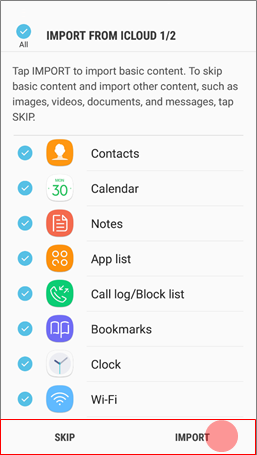
Schritt 4: Die Daten in der iCloud werden dann auf das Samsung Galaxy A12-Gerät heruntergeladen.